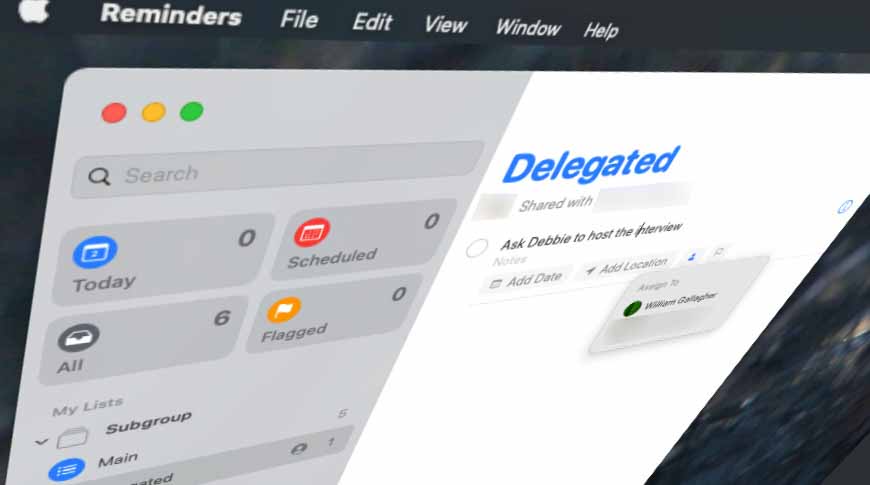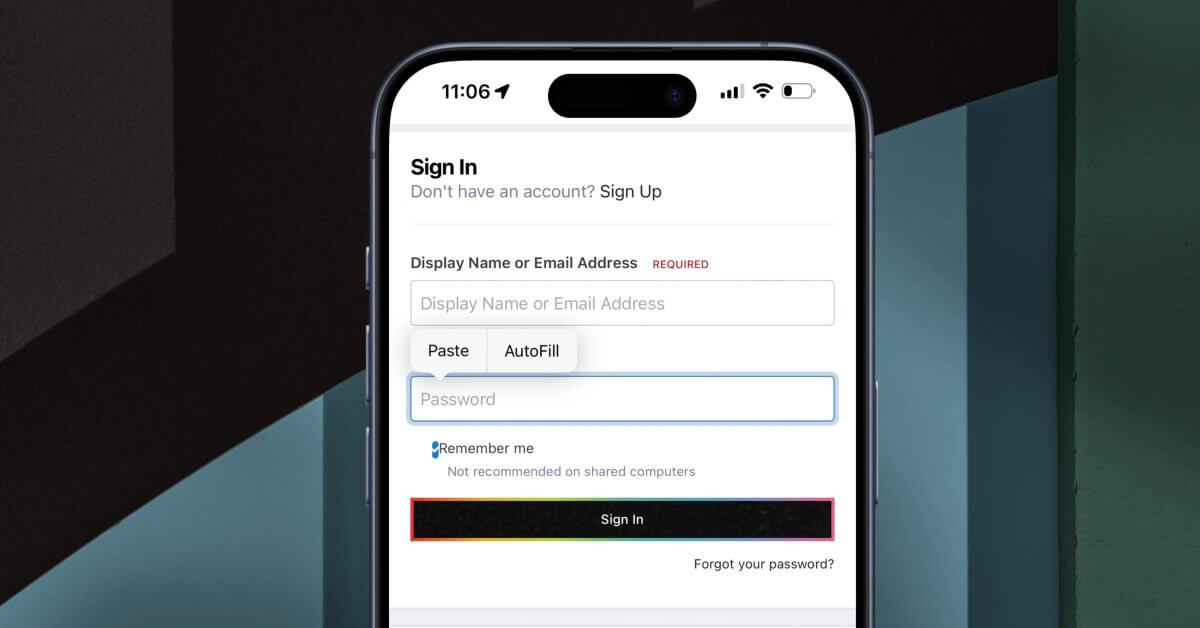Это чрезвычайно полезная функция, которой нет во многих расширенных приложениях To Do, но Apple только что добавила ее в базовые напоминания в macOS Big Sur. Вот как назначить задачу кому-то и что происходит, когда они ее выполняют.
Серьезно, приложение Apple Reminders недооценивается. Нет никаких сомнений в том, что тяжеловесные диспетчеры задач, такие как OmniFocus и Things, исключительно мощны, но это маленькое приложение Reminders намного превосходит его вес.
Мы уже видели это раньше с напоминаниями о местоположении — способом, которым вы можете указать им, чтобы они напоминали вам о задаче, когда вы приходите на работу или уходите, где бы вы ни находились. Это началось в базовом приложении Apple Reminders и теперь есть в каждом приложении To Do.
Теперь то же самое происходит с назначением задач людям. В приложениях Few To Do есть возможность делегировать задачи другим людям — и видеть, когда они их выполнили, — но теперь это делает Reminders.
Более того, Apple сделала это достаточно простым в Напоминаниях для macOS Big Sur. Сначала вам нужно настроить способность, но затем вы можете быстро делегировать любую задачу кому-то другому.
Как настроить распределение задач
В напоминаниях на Mac нажмите «Добавить список» в левом нижнем углу. Создайте новый список, который вы будете использовать для всех ваших делегированных задач. Нажмите на значок человека. В появившемся диалоговом окне нажмите «Добавить людей». Выберите почту, сообщения, Копировать ссылку или AirDrop Нажмите «Поделиться», чтобы отправить человеку ссылку на ваш новый список.
Все, что вы делаете, — это даете кому-то возможность видеть и использовать ваш список, читать и писать в него. Опции после добавления людей — это просто разные способы связи с ними.

Сначала создайте список напоминаний, которым вы поделитесь
Если вы выберете Копировать ссылку или AirDrop, вы получите возможность указать адреса электронной почты или номера телефонов одного или нескольких человек. Чтобы сохранить их запоминание, вы можете нажать на очень маленький знак плюса, который появляется напротив слова Добавить :.
После того, как вы нажмете «Поделиться», они получат уведомление со ссылкой, чтобы открыть ваш список напоминаний. Если предположить, что они это сделают, то, когда вы откроете список, вы увидите вверху слова «Доступ открыт для …».
Теперь вы можете поделиться любой задачей с любым, кто отображается в этом списке «Доступ открыт для …». Вы можете делегировать им любую или все свои задачи, но вы можете выполнять это только по одной задаче за раз.
Как поручить кому-то задачу
Щелкните задачу, которую хотите назначить. В строке, которая начинается с добавления даты, щелкните значок головы человека. Выберите из списка лиц, которым разрешено просматривать этот список.
Вот и все: как только вы выбираете этого человека, вы назначаете задачу, и происходят две вещи. Они получат уведомление, и вы увидите их фото или инициалы в виде небольшого значка в той же строке, что и название задачи.
Что происходит, когда они выполняют задание
На самом деле нет ничего, что могло бы помешать вам пойти дальше и самому выполнить эту задачу. Задача не заблокирована, и назначение теперь не зависит от того, кто ее выпустит.
Если вы выполните задание самостоятельно и отметите его как выполненное, оно исчезнет из вашего списка. Точно то же самое происходит, когда они вместо этого ставят галочку как сделано.
Все немного меняется, когда вы решаете, что назначили не того человека и хотите заменить его на кого-то другого. К сожалению, вы не можете назначить одну задачу более чем одному человеку. Так что вам не повезло, если, скажем, вы работаете с двумя людьми, которые делят работу.

Щелкните, чтобы назначить задачу человеку
Щелкните задачу, которую хотите назначить. В строке, начинающейся с добавления даты, щелкните значок головы человека. Либо щелкните значок X рядом с его именем, чтобы удалить его, либо щелкните его имя и выберите кого-нибудь из списка людей. уполномочен видеть ваши задачи
Если вы много делегируете или с вами работает много людей, вам, вероятно, также пригодится более продвинутое приложение To Do. Вам может даже потребоваться полное управление проектом, если ваши общие задачи достаточно сложны.
Тем не менее, для небольших команд или даже пар эта функция является благом. Вы уже давно можете делиться списками, но теперь назначение задачи конкретному человеку означает, что вероятность того, что работу пропустят, снизится.